在使用win10系统时,定期清理dns缓存有助于提高网络连接的速度和稳定性。以下将介绍多种清理dns缓存的方法。
一、使用命令提示符
1. 按下“win + r”组合键,打开“运行”对话框,输入“cmd”并回车,打开命令提示符窗口。
2. 在命令提示符窗口中,输入命令“ipconfig /flushdns”,然后按下回车键。系统会提示“已成功刷新dns解析缓存”。
二、通过网络连接属性设置
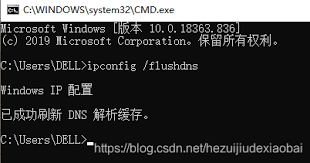
1. 打开“控制面板”,选择“网络和 internet”,再点击“网络连接”。
2. 右键点击正在使用的网络连接(如以太网或wi-fi),选择“属性”。
3. 在弹出的属性窗口中,找到“internet 协议版本 4 (tcp/ipv4)”或“internet 协议版本 6 (tcp/ipv6)”,然后点击“属性”按钮。
4. 在“常规”选项卡中,点击“使用下面的dns服务器地址”,将首选dns服务器和备用dns服务器都设置为自动获取(一般为“自动获得ip地址”和“自动获得dns服务器地址”),然后点击“确定”保存设置。这样操作后,系统会自动更新dns缓存。
三、利用windows powershell
1. 按下“win + x”组合键,选择“windows powershell(管理员)”。
2. 在powershell窗口中,输入命令“clear-dnsclientcache”,然后按下回车键。同样会显示清理成功的提示信息。
四、借助第三方工具
一些安全软件或网络优化工具也提供了清理dns缓存的功能。例如,360安全卫士、腾讯电脑管家等。
1. 以360安全卫士为例,打开软件后,在主界面找到“功能大全”。
2. 在功能大全中搜索“网络优化”,找到“dns优选”工具并打开。
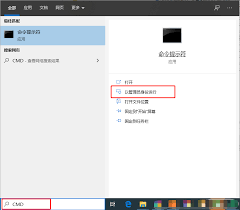
3. 在“dns优选”界面中,点击“立即检测”,检测完成后,选择一个速度较快的dns服务器,然后点击“应用”。同时,该工具也会自动清理dns缓存。
清理win10系统的dns缓存方法多样,用户可以根据自己的需求和习惯选择合适的方式。定期清理dns缓存,能让网络更加顺畅,提升上网体验。






















